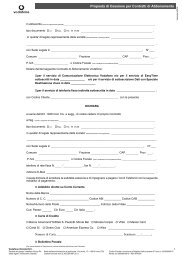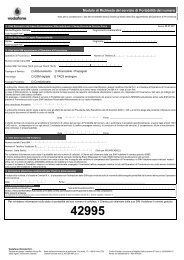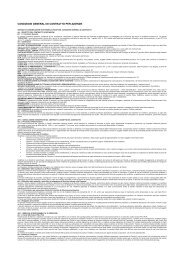Guida rapida snom 300
Guida rapida snom 300
Guida rapida snom 300
You also want an ePaper? Increase the reach of your titles
YUMPU automatically turns print PDFs into web optimized ePapers that Google loves.
<strong>Guida</strong> <strong>rapida</strong><br />
<strong>snom</strong> <strong>300</strong>
Indice<br />
Indice<br />
Introduzione 3<br />
Panoramica del telefono 4<br />
Gestione delle chiamate 6<br />
Effettuare una chiamata 6<br />
Rispondere a una chiamata 6<br />
Concludere una chiamata 7<br />
Mettere una chiamata in attesa 7<br />
Ricomporre un numero 8<br />
Trasferire una chiamata 8<br />
Servizi avanzati 9<br />
Inoltro chiamate 9<br />
Consultazione della segreteria telefonica 11<br />
Avviso di chiamata 11<br />
Effettuare chiamate in conferenza 12<br />
Modalità non disturbare 12<br />
Manager - Assistente 13<br />
Oscuramento numero chiamante 13<br />
Personalizzazioni 14<br />
Volume suoneria 14<br />
Volume chiamata in corso 14
Introduzione<br />
Introduzione<br />
Questa <strong>Guida</strong> Rapida ti illustrerà le principali caratteristiche<br />
del telefono <strong>snom</strong> <strong>300</strong>, guidandoti nell’utilizzo dei principali servizi<br />
di telefonia Vodafone.<br />
I servizi e le caratteristiche utilizzabili sul telefono potrebbero<br />
dipendere dal software installato e dalle impostazioni definite<br />
dall’Amministratore.<br />
Per ogni ulteriore chiarimento sull’utilizzo del telefono e delle sue<br />
configurazioni contatta il tuo Amministratore.<br />
Il telefono IP ti verrà fornito già configurato e collegato alla rete<br />
aziendale secondo le impostazioni definite dall’Amministratore.<br />
Per ogni ulteriore informazione sulla configurazione del telefono<br />
e il suo collegamento alla rete aziendale contatta<br />
il tuo Amministratore.<br />
Leggi con attenzione tali informazioni per utilizzare al meglio i servizi<br />
offerti da Vodafone e conserva la <strong>Guida</strong> Rapida che ti potrà essere<br />
utile in seguito per recuperare informazioni sui servizi offerti.<br />
Per ogni ulteriore chiarimento sulle funzionalità del telefono puoi<br />
fare riferimento al manuale d’uso completo fornito dal costruttore.<br />
Alcuni servizi/funzionalità potrebbero non essere supportati<br />
nella rete Vodafone.<br />
3
Panoramica del telefono<br />
Tasto di navigazione<br />
nei menu e liste.<br />
Dal display inattivo:<br />
• Elenchi chiamata: <br />
• Menu Impostazioni:<br />
Tasto annulla<br />
Annullamento azioni<br />
eliminazione delle voci<br />
<br />
Tasto audio<br />
• Regolazione del volume<br />
• Vivavoce (attivazione/<br />
spegnimento)<br />
Tasti alfanumerici<br />
Tasto asterisco<br />
• Premuto brevemente<br />
in modalità inserimento:<br />
passaggio dalla modalità lettere<br />
minuscole e maiuscole<br />
• Premuto per qualche secondo:<br />
Blocco/sblocco della tastiera<br />
del telefono (quando bloccata,<br />
compare un piccolo lucchetto<br />
nell’angolo in basso a destra<br />
del display)<br />
Simboli utilizzati in questa guida<br />
4<br />
/ / <br />
<br />
Display<br />
Tasto cancelletto<br />
/ <br />
: Premere il bordo alto/destro/basso/sinistro<br />
: Premere<br />
: Premere<br />
> : Passo successivo, azione successiva<br />
Tasto di conferma<br />
Conferma azioni,<br />
selezioni, ingressi<br />
LED<br />
Messaggio in segreteria<br />
e chiamate perse<br />
• Ascolto delle chiamate:<br />
• Spegnimento del LED<br />
in caso di chiamate perse:<br />
LED dei tasti di linea<br />
(L1,L2)<br />
• Lampeggio rapido:<br />
chiamata in arrivo<br />
• Accesso fisso:<br />
telefonata in corso<br />
• Lampeggio lento:<br />
chiamata in attesa<br />
Tasti funzione con LED<br />
Impostazioni predefinite:<br />
• L1, L2: linee esterne<br />
• Redial: richiamata<br />
• Directory: rubrica<br />
• Transfer: trasferimento<br />
• Mute: attivazione e<br />
disattivazione del microfono
Tastiera alfanumerica<br />
La modalità di inserimento corrente è indicata da:<br />
“1 2 3“ (numeri), “a b c“ (lettere minuscole), “A B C“ (lettere maiuscole).<br />
<br />
<br />
<br />
<br />
Cambiare modalità<br />
Spostare cursore a sinistra<br />
Cancellare carattere a sinistra del cursore<br />
Spostare cursore a destra<br />
Inserire caratteri speciali - modalità lettere minuscole o maiuscole:<br />
premere <strong>rapida</strong>mente il tasto “1” più volte,<br />
con una piccola pausa dopo ogni lettera.<br />
Esempi: 1x = “.”<br />
2x = “+”<br />
3x = “@”<br />
4x = “1”<br />
5x = “:”<br />
Menu Impostazioni<br />
In modalità attiva:<br />
aprire il menu (primo sottomenu “Trasferisci Chiamate“) con ,<br />
vai direttamente al sottomenu scorso (Informazioni) con .<br />
Premere per tornare alla schermata precedente o allo schermo inattivo.<br />
<br />
Panoramica del telefono<br />
<br />
<br />
5
Gestione delle chiamate<br />
6<br />
Effettuare una chiamata<br />
Esistono due modalità per effettuare una chiamata:<br />
1. Effettuare la chiamata utilizzando la cornetta<br />
• Alzare la cornetta ed inserire il numero da chiamare;<br />
ricordarsi di anteporre al numero di telefono digitato<br />
il codice di uscita (generalmente lo 0 nel caso di chiamate<br />
verso l’esterno dell’azienda).<br />
• Premere il tasto per effettuare la chiamata.<br />
Oppure:<br />
• Inserire il numero da chiamare (ricordarsi di anteporre<br />
al numero di telefono lo 0 per le chiamate verso l’esterno<br />
dell’azienda).<br />
• Alzare la cornetta per effettuare la chiamata.<br />
2. Effettuare una chiamata in vivavoce<br />
• Premere il tasto speaker e digitare il numero desiderato.<br />
Il tasto speaker si illuminerà per segnalare che la chiamata<br />
uscente viene effettuata in modalità vivavoce.<br />
• Premere il tasto per effettuare la chiamata.<br />
• Alzare la cornetta per disattivare la modalità vivavoce<br />
per la chiamata in corso.<br />
Nota: quando la linea è impegnata, il LED del corrispondente tasto<br />
di linea si illumina.<br />
Rispondere ad una chiamata<br />
All’arrivo di una chiamata, l’utente è avvertito dalla suoneria<br />
del Telefono, il display del Telefono ed il LED della linea<br />
corrispondente lampeggiano. Il numero del chiamante viene<br />
visualizzato sul display del Telefono.<br />
Esistono diversi modi per rispondere a una chiamata<br />
1. Alzare la cornetta.<br />
2. Premere il tasto speaker o il tasto di linea con il LED<br />
lampeggiante per rispondere in modalità vivavoce.
Concludere una chiamata<br />
Gestione delle chiamate<br />
Esistono diverse opzioni per concludere una chiamata in corso:<br />
1. Riagganciare la cornetta o premere il tasto .<br />
2. Se è attiva la modalità vivavoce, premere il tasto speaker .<br />
Mettere una chiamata in attesa<br />
Durante la conversazione è possibile mettere in attesa la chiamata<br />
premendo il tasto di linea L1 (il LED1 di linea lampeggia lentamente).<br />
Per effettuare una nuova chiamata premere il tasto di linea L2<br />
e inserire il numero desiderato (il LED2 è acceso e il LED1 lampeggia).<br />
Per riprendere la chiamata messa in attesa premere il tasto di linea<br />
accanto al LED lampeggiante.<br />
Se si riceve un’altra chiamata mentre è in corso una conversazione<br />
il LED2 lampeggia:<br />
• Per accettare la chiamata mettendo in attesa la prima<br />
conversazione premere il tasto di linea L2 accanto al LED<br />
lampeggiante.<br />
• Per rifiutare la chiamata premere il tasto .<br />
7
Gestione delle chiamate<br />
8<br />
Ricomporre un numero<br />
Premere il tasto redial , compare la lista degli ultimi numeri<br />
chiamati:<br />
<br />
selezionare con il tasto di navigazione il numero desiderato<br />
<br />
e premere il tasto per comporre la chiamata o per annullare.<br />
Trasferire una chiamata<br />
È possibile trasferire ad un altro numero una chiamata ricevuta<br />
o effettuata decidendo di annunciarla (con consultazione)<br />
o di trasferirla semplicemente.<br />
1. Trasferimento con consultazione<br />
• Mettere la chiamata in attesa premendo il tasto di linea L2.<br />
• Inserire il numero a cui si intende trasferire la chiamata.<br />
• Se la chiamata viene accettata, premere il tasto transfer .<br />
2. Trasferimento diretto<br />
• Quando la chiamata è in corso, premere il tasto transfer .<br />
• Inserire il numero a cui si intende trasferire la chiamata.<br />
• Quando si avverte il tono di libero dell’utente a cui si vuole<br />
trasferire la chiamata, premere il tasto .
Servizi avanzati<br />
Di seguito verranno illustrati i servizi avanzati di Vodafone che potrai<br />
attivare e gestire dal tuo telefono.<br />
Inoltro chiamate<br />
Questo servizio consente di trasferire le chiamate entranti su un altro<br />
numero di telefono o sulla propria segreteria telefonica, digitando<br />
alcuni codici direttamente dal tuo telefono.<br />
Il servizio permette anche di scegliere in quale caso la chiamata<br />
entrante verrà trasferita, come riportato nella tabella di seguito.<br />
Inoltro se Occupato<br />
Inoltro se Senza risposta<br />
Inoltro Ogni Chiamata<br />
Inoltro in Segreteria<br />
Nota: il servizio di inoltro chiamate è disponibile solo utilizzando<br />
i codici riportati di seguito.<br />
Codici per inoltro Chiamate<br />
Tipo di inoltro<br />
Inoltro Ch. se Occupato<br />
Inoltro Ch. Senza risposta<br />
Inoltro Ogni Chiamata<br />
Inoltro in Segreteria<br />
Se Occupato<br />
Inoltro in Segreteria<br />
Senza risposta<br />
Inoltro in Segreteria<br />
Ogni Chiamata<br />
La chiamata è trasferita se il proprio<br />
numero è occupato.<br />
La chiamata è trasferita se il proprio<br />
numero non risponde.<br />
La chiamata è trasferita<br />
incondizionatamente.<br />
La chiamata è trasferita in segreteria<br />
telefonica.<br />
Attivazione Disattivazione<br />
*30*<br />
*32*<br />
*34*<br />
*30 *31<br />
*32 *33<br />
*34 *35<br />
*31*<br />
*33*<br />
*35*<br />
9
Servizi avanzati<br />
10<br />
Per attivare, ad esempio, l’inoltro in segreteria della chiamata<br />
se Occupato:<br />
• digitare da tastiera il codice *30* dove <br />
è il numero a cui trasferire la chiamata e premere <br />
(anteporre il codice di uscita se il numero a cui trasferire la<br />
chiamata è esterno all’azienda).<br />
Per disattivare l’inoltro in segreteria della chiamata se Occupato:<br />
• digitare da tastiera il codice *31* dove <br />
è il numero a cui è stata trasferita la chiamata e premere <br />
(anteporre il codice di uscita se il numero a cui è stata<br />
trasferita la chiamata è esterno all’azienda).<br />
Per attivare, ad esempio, l’inoltro in segreteria della chiamata<br />
se Occupato:<br />
• digitare da tastiera il codice *30 e premere .<br />
Per disattivare l’inoltro in segreteria della chiamata se Occupato:<br />
• digitare da tastiera il codice *31 e premere .<br />
Ripetere la procedura illustrata per attivare/disattivare uno degli altri<br />
servizi riportati nella tabella di cui sopra.
Servizi avanzati<br />
Consultazione della segreteria telefonica<br />
Se è stato impostato l’inoltro delle chiamate in Segreteria Telefonica,<br />
la presenza dei nuovi messaggi vocali è segnalata con l’accensione<br />
del led rosso presente sullo schermo del telefono.<br />
Per consultare la segreteria telefonica:<br />
• Digitare <strong>300</strong>0 o il numero personalizzato impostato<br />
dall’Amministratore e premere .<br />
• Quando richiesto, inserire il codice di accesso<br />
seguito dal tasto “*”.<br />
Al primo utilizzo il codice da inserire è 1234.<br />
Seguire le istruzioni della Voce <strong>Guida</strong> per ascoltare i messaggi presenti,<br />
cancellarli e personalizzare le opzioni della segreteria.<br />
Avviso di chiamata<br />
Se durante una chiamata si vuole essere avvisati dell’arrivo di un’altra<br />
chiamata, seguire la seguente procedura per attivare il servizio<br />
direttamente dal telefono:<br />
• Accedere al Menu Impostazioni premendo il tasto <br />
e scorrerlo fino alla voce Impostazioni tel.<br />
• Scorrere il menu usando i tasti <br />
fino alla voce<br />
Chiamata in attesa<br />
• Premere tasto .<br />
• Comparirà la dicitura Avviso chiamata:<br />
selezionare acceso/spento utilizzando i tasti <br />
.<br />
• Confermare premendo il tasto .<br />
<br />
<br />
11
Servizi avanzati<br />
12<br />
Effettuare chiamate in conferenza<br />
Questo servizio permette di parlare con 2 utenti<br />
contemporaneamente.<br />
Per effettuare una chiamata in conferenza:<br />
• Chiamare il numero del primo partecipante alla chiamata<br />
in conferenza (vedi sezione “Effettuare una chiamata”).<br />
• Alla risposta, mettere la chiamata in attesa premendo<br />
il tasto di linea L1.<br />
• Inserire il numero di telefono del secondo partecipante<br />
e premere .<br />
• Alla risposta, mettere in attesa la seconda chiamata<br />
premendo il tasto di linea L2.<br />
• Digitare da tastiera il codice *55 e premere .<br />
Riagganciare la cornetta o premere il tasto per terminare<br />
la chiamata in conferenza.<br />
Modalità non disturbare<br />
Tale servizio permette all’utente che lo utilizza di filtrare le chiamate<br />
in entrata secondo una logica definibile attraverso l’interfaccia web<br />
(fare riferimento alla <strong>Guida</strong> ai Servizi per l’utente Vodafone Rete Unica).<br />
Una volta definite le impostazioni sull’interfaccia web è possibile<br />
attivare e disattivare il servizio direttamente dal telefono.<br />
Per attivare il servizio:<br />
• digitare da tastiera il codice *67 e premere .<br />
Un messaggio avverte che il servizio è stato attivato.<br />
Per disattivare il servizio:<br />
• digitare da tastiera il codice *68 e premere .<br />
Un messaggio avverte che il servizio è stato disattivato.
Manager - Assistente<br />
Servizi avanzati<br />
Tale servizio consente di far squillare sul telefono dell’Assistente anche<br />
le chiamate dirette al Manager.<br />
Il servizio deve essere preventivamente configurato sull’interfaccia web<br />
(fare riferimento alla <strong>Guida</strong> ai Servizi per l’utente Vodafone Rete Unica).<br />
Una volta configurato il servizio è possibile attivarlo e disattivarlo<br />
direttamente dal telefono.<br />
Per attivare/disattivare il servizio dal telefono del Manager:<br />
• Attivazione: digitare da tastiera il codice *198 e premere .<br />
• Disattivazione: digitare da tastiera il codice *199 e premere .<br />
Per attivare/disattivare il servizio dal telefono dell’Assistente:<br />
• Attivazione: digitare da tastiera il codice *200* seguito<br />
dal numero completo del Manager (es: +39021111XXX)<br />
e premere .<br />
• Disattivazione: digitare da tastiera il codice *201* seguito<br />
dal numero completo del Manager (es: +39021111XXX)<br />
e premere .<br />
Oscuramento numero chiamante<br />
Tale servizio consente di oscurare il proprio numero di telefono<br />
per tutte le chiamate in uscita effettuate dopo la sua attivazione.<br />
Per attivare/disattivare il servizio dal telefono:<br />
• Attivazione: inserire da tastiera il codice *72* e premere .<br />
Un messaggio avverte che il servizio è stato attivato.<br />
• Disattivazione: inserire da tastiera il codice *73* e premere .<br />
Un messaggio avverte che il servizio è stato disattivato.<br />
13
Personalizzazioni<br />
14<br />
Volume suoneria<br />
Per modificare il volume della suoneria scelta premere<br />
il tasto quando il telefono è in stand-by o durante<br />
lo squillo del telefono.<br />
Volume chiamata in corso<br />
Per cambiare il volume della chiamata in corso premere il tasto<br />
di regolazione volume .
Note<br />
15
www.vodafone.it<br />
numero breve 42422, gratuito da cellulare Vodafone<br />
oppure 348 200 2422, dalle 8.00 alle 20.00 dal lunedì al venerdì, sabato dalle 9.00 alle 17.00